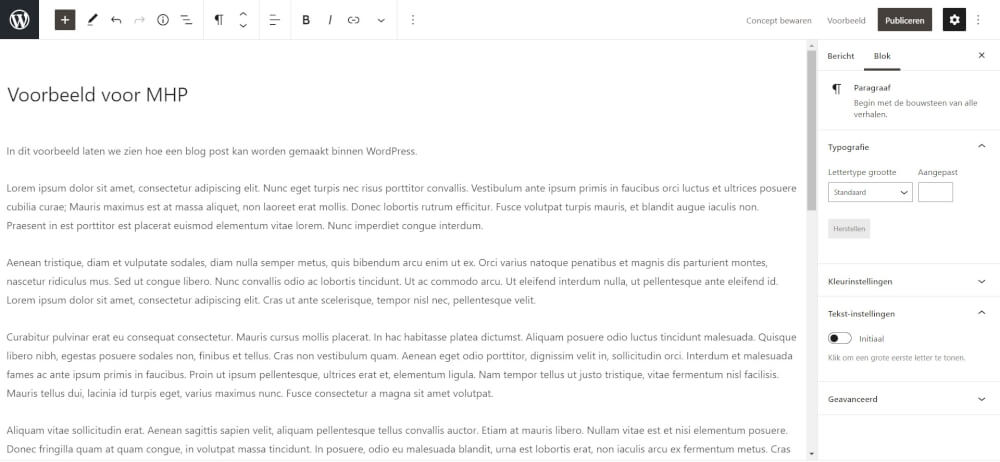Content schrijven tips voor WordPress
Binnen WordPress is en blijft een van de hoofdzaken nog het schrijven voor een website. Binnen de WordPress editor wordt het je gemakkelijk gemaakt om te schrijven voor een blog, een bedrijvenwebsite of je persoonlijke hobby project. Laten we een diepere duik nemen in het alledaagse content schrijven binnen WordPress.
Elke website maakt content een belangrijk onderdeel uit van het succes of falen van een website. Met content zorg je ervoor dat je bezoekers kunt trekken via een hoop verschillende bronnen, en die bezoekers vervolgens kunt overtuigen door een actie uit te voeren op je website. Oftewel een conversie. Iedere website kan een ander idee hebben wat voor intentie achter een conversie is. Dat is een onderdeel wat we in meerdere voorgaande blog posts hebben ontdekt. Maar het content zelf schrijven binnen WordPress blijft een cruciaal onderdeel van het alledaagse website werk. Laten we verkennen hoe dat in zijn werk gaat.
Ieder artikel kan anders opgebouwd worden. Het is belangrijk om voor jezelf vast te stellen wat voor artikel je gaat schrijven. Is dit een standaard blog post? Waar je gebruikmaakt van alineas. Dit onderverdeelt in koppen zoals H2 en H3. En wellicht nog een tabel of twee erin wilt hebben om cijfers beter te kunnen presenteren.
Met WordPress is dit allemaal gemakkelijk via de editor erin te zetten. De WordPress editor wordt gezien als zeer gebruiksvriendelijk voor nieuwe gebruikers. En kan daarom gauw gebruikt worden zonder een steile leercurve. Laten we even de menu’s die je ziet in de editor behandelen.
Blokken in WordPress
Het schrijven van Content binnen WordPress gaat per blokken, in deze blokken kan je per blok bepalen wat er precies mee gebeurd. Zo kan je niet een grote lap tekst hebben, maar ook dit beter onderverdelen in iets wat prettig leest. En ook uitnodigt om verder te lezen in andere artikelen of pagina’s.
Met deze blokken kan je ook gemakkelijk bepalen wat er weergegeven wordt op de uiteindelijke pagina. En de WordPress editor is what you see is what you get. Oftewel een WYSIWYG editor. Dit wil zeggen dat het eindproduct vrijwel geheel hetzelfde eruit ziet als je ermee bezig bent in de backend of het WordPress dashboard in je hosting.
Je kan ook de blokken gemakkelijk verplaatsen en ordenen om het geheel gemakkelijker te maken. Als je bijvoorbeeld een stuk tekst toch wat eerder wilt hoef je dus niet te knippen en te plakken, maar gewoon verplaatsen. Verder heb je de opties in het lint per blok, of je zet dit vast aan de bovenkant zodat dit altijd binnen handbereik is.
Publiceren van Content
Het publiceren van content binnen WordPress dient een regelmatige gebeurtenis te zijn. Met vrijwel elke website kan meer content het verschil maken. Om het jezelf gemakkelijk te maken kan je content ook publiceren wanneer jij dit wilt, met de kalender kan je content inplannen om automatisch live gezet te worden. En hier zijn ook meerdere opties te beheren zoals de URL slug. Oftewel wat er precies weergegeven wordt in de URL balk voor het stuk content. Of dit nu een post, artikel of pagina is. Dit dient kort gehouden te worden en helpt als hier het sleutelwoord wat op oog is erin staat. Dit is namelijk een duidelijk signaal naar de zoekmachines toe waar deze specifieke pagina over gaat.
Verdere instellingen voor de post binnen WordPress
In het rechterlint of menu is ook een uitgelichte afbeelding in te stellen, dit is een krachtige tool om jezelf het werk op social media vele malen gemakkelijker te maken. Hier kan een mooie cover afbeelding ingesteld worden die uitnodigt om door te klikken naar het artikel. Deze afbeelding wordt vaak ook automatisch ingeladen op Social media. De standaard afbeelding grootte hiervoor is 1204 bij 903. Aan te passen naar jouw voorkeuren uiteraard.
Naast de uitgelichte afbeelding is ook te selecteren in welke categorie je de blog post publiceert. Dit is niet alleen handig voor jouw bezoekers die willen navigeren in jouw content. Maar ook voor jezelf om overzicht te bewaren. Denk dus vanaf de eerste blog posts die je schrijft voor WordPress welke categorieën je erin wilt hebben, en hoe je dit wilt gaan inrichten. Ook op de langere termijn. Probeer dus voor je te zien welke richtingen je op wilt, en maak hier een logische indeling voor jezelf voor.
Ook zijn hier reacties aan of uit te zetten voor een specifieke blog post, reacties waren leuk en een cruciaal onderdeel van elke blog in het verleden. Echter heeft dit in de laatste jaren zich hervormd als een backlink generator door spammers. Het is aan jouw of je hier de tijd en moeite aan wilt spenderen om die comments bij te houden. Steeds meer blogs laten dit achterwege tegenwoordig, en leggen de focus bij de interactie op Social media.
Verdere instellingen voor een post zijn al spelenderwijs te leren, en kan ook een legio aan informatie bij ons in de kennisbank voor gevonden worden. En in andere bronnen. Maak een succes van jouw WordPress website samen met de webhosting van MijnHostingPartner.nl! En bestel gelijk jouw SSD hosting pakket om aan de slag te gaan.